Скажу сразу — меня вполне устраивает внешний вид и функционал стандартной Ubuntu Linux. Впрочем, некоторые изменения я все же производил (например, минимизировал панели Gnome). Но моей целью не было подражание какой-либо другой ОС. К тому же, к продукции от Apple я отношусь как минимум с холодком. Но если вы являетесь поклонником Apple и Mac OS (но при этом по каким-то неведомым причинам работаете в Ubuntu), то эта статья для вас.
Исходя из вышенаписанного по поводу моего отношения к Apple — естественно, все что написано ниже, я придумал не сам. Эта заметка — мой вольный перевод англоязычной статьи с lifehacker.com.
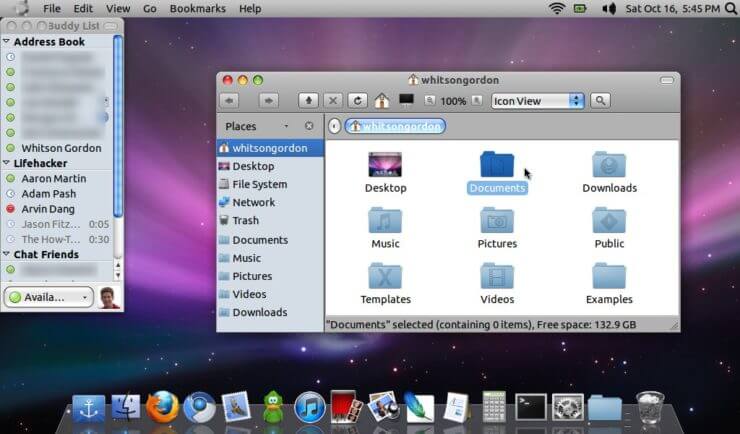
Итак, описанные модификации превратят внешний вид вашей Ubuntu в некое подобие Mac OS X.
Если вы фанат графического пользовательского интерфейса Mac OS X, но вам не хочется платить за Mac (или отказываться от своего любимого Linux), пакет Macbuntu установит все необходимые приложения, значки и другие ресурсы, чтобы сделать Ваш рабочий стол похожим на Mac OS X. Если вы используете Ubuntu 10.04 Lucid Lynx, просто введите последовательно следующие четыре строки в окне терминала, нажав Enter после каждой из них:
wget https://downloads.sourceforge.net/project/macbuntu/macbuntu-10.04/v2.2/Macbuntu-10.04.tar.gz -O /tmp/Macbuntu-10.04.tar.gz tar xzvf /tmp/Macbuntu-10.04.tar.gz -C /tmp cd /tmp/Macbuntu-10.04/ ./install.sh
Если же вы используете новую Ubuntu 10.10 Maverick Meerkat, введите в терминале следующие строки:
wget https://downloads.sourceforge.net/project/macbuntu/macbuntu-10.10/v2.3/Macbuntu-10.10.tar.gz -O /tmp/Macbuntu-10.10.tar.gz tar xzvf /tmp/Macbuntu-10.10.tar.gz -C /tmp cd /tmp/Macbuntu-10.10/ ./install.sh
Macbuntu даже позволит вам произвести выбор из несколько вариантов во время установки — например, какой логотип вы хотите использовать в вашем меню, хотите ли вы установить темы для Firefox, Chrome и Thunderbird, а также хотите ли вы добавить новые функции, такие как активные углы или Expose-подобное окно предварительного просмотра. И если вы вдруг захотите вернуться к обычному рабочему столу GNOME, вы можете легко сменить Macbuntu на классическое окружение. Для этого используйте те же команды (приведены выше), заменив ./install.sh на ./uninstall.sh.
Естественно, все вышеописанные манипуляции вы делаете на свой страх и риск.
Enjoy! 😉
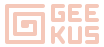
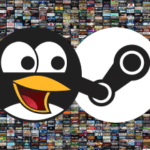

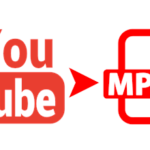
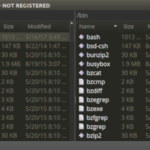
Накатил на 10.10 эту Макбунту, теперь сижу, ищу знакомые буквы 🙂 . Да, красота страшная сила 🙁 .
Блин, это действительно отличный способ навести яблочную красоту. Доволен, спасибо огромное 🙂
Автору респект, отличный способ, всё замечательно работает, кстати под 10.10, язык остался русский…
Всегда пожалуйста 🙂
Нравится этот новый фейс, но!!! Мы ведь убунтоводы, как-то не кошерно с такой мордой лица 🙁
Дело вкуса, это ведь не религия, строгих правил нет.
Хотя сам я (как уже написал в начале статьи) предпочитаю стандартный интерфейс Гнома, немного доработанный для моих нужд.
Прикольно конечно всё это… (но ничто не заменит стандартного гнома, с доработкой под себя)
Кому как.
Сам я целиком поддерживаю эту точку зрения, и использую обычный Гном, допиленный под себя.
Но кому-то нравится гламурность Мак-оси, для этих людей и предназначена эта статья.
В этом одно из преимуществ свободного ПО — каждый может настроить систему под себя так, как ему хочется.
Зачем так все сложно ?
Собственных репозиториев хватит для настройки в любом виде рабочего стола. Установите через терминал Gnome Shell (очень интересная утилита). Или Cairo (ваш рабочий стол будет походить на MacOS).
Я недавно на убунту перешел, меньше года, но похоже можно делать много чего.
С уважнением Виктор (Grub)
Хм…
Сложно?
Одна команда в терминале — это сложно?
P.S.: Как я уже писал в ответ на ваш комментарий к другой статье, Gnome Shell — это не «интересная утилита», а дефолтная графическая оболочка в Gnome 3.
А на 11.10 пойдёт? =-O
На странице проекта есть только версии для 10.04 и 10.10. Можно конечно попробовать накатить на 11.10, но я бы не стал рисковать, учитывая, что в 11.10 произошло коренное изменение — переход на Gnome 3. Желающие могут покопаться в установочном архиве и разобраться с вопросом самостоятельно.
Спасибо! Всё работает 😉
Поставил, просто супер! Респект автору! Новый гламурный вид с эмблемой яблочка!
У меня почему что запрашивает установочный диск ubuntu
Спасибо, установил 10.04, русский тоже!!! 😀
Жуть полнейшая. Совсем не понравилась ни тема ни все остальное. Как снести это все? Помогите, кто знает.
Сорри. В конце есть скриптик как это все снести.